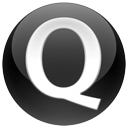powerapps可以连接你已在使用的云服务和数据源,以便你可以利用已掌握的技能快速生成应用来满足特定需求。可以跨Web、平板电脑和移动设备与同事快速共享应用。powerapps还与 Microsoft Flow 集成,以便你可以在应用内触发工作流。powerapps既简单易用,又能快速响应,可以在短短几分钟内生成应用,从而拉取 Excel 或云服务中的数据。 此外,powerapps还是可靠的企业级服务,能够满足跟踪整个企业内的资产和集成到后端系统等复杂需求。
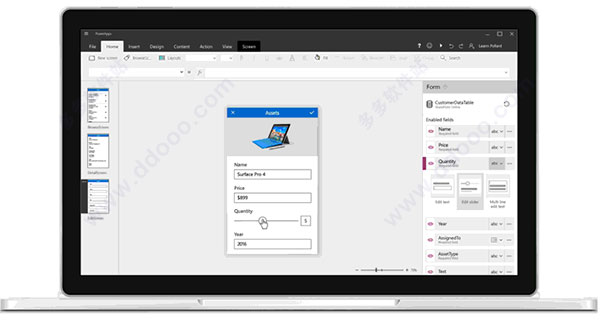
基本介绍
一、powerapps组成部分powerapps包含用于创建、共享和管理应用的组件,以及用于运行这些应用的组件。 可以使用应用所需的数据连接在 PowerApps Studio for web 或 PowerApps Studio for Windows 中创建应用。 可以使用 web.powerapps.com 配置和管理数据连接和本地网关,并与 Common Data Service 结合使用(后续部分将对此进行介绍)。 创建应用后,通常会将其共享到 Microsoft AppSource,并在管理中心内管理应用。
可以在浏览器中使用 Microsoft Dynamics 365 运行应用,也可以使用适用于 Windows、iOS 和 Android 设备的 PowerApps Mobile 运行应用。
二、powerapps如何匹配角色
借助powerapps,业务分析师和其他行业专家可以轻松利用已掌握的技能创建应用。 不过,powerapps用户类型并不仅限于此。 一些人只是运行其他人创建的应用。 另一些人(即以编写代码为生的专业开发者)利用powerapps快速生成复杂的应用。
如何使用powerapps可能取决于你在项目或团队中的角色,而你的角色可能会发生变化。 例如,你的一个同事创建了一个应用,已集成到全公司的客户关系管理 (CRM) 系统中,你经常使用此应用来跟踪潜在销售客户。 不过,你也可以自己编写应用,并与工作组共享你的应用,因为关系亲密的同事认为你的这些应用很有用。
powerapps网页版使用方法
1、打开官方网址【http://powerapps.microsoft.com/zh-cn/】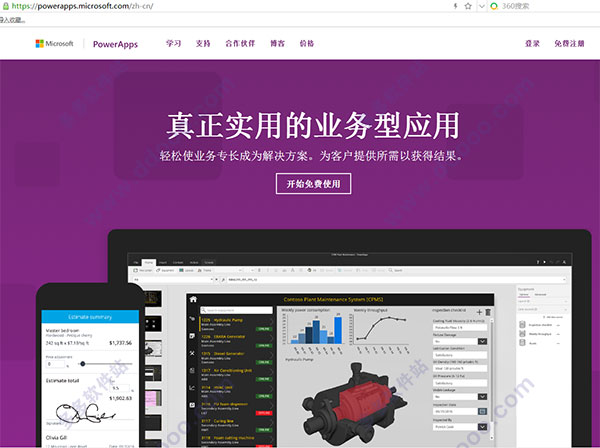
2、点击“开始免费使用”,输入你的email账号;
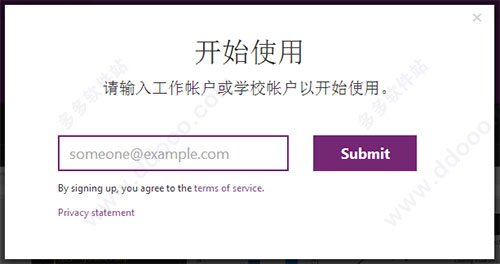
3、再设置你的用户名,密码,以及邮箱中的验证码;
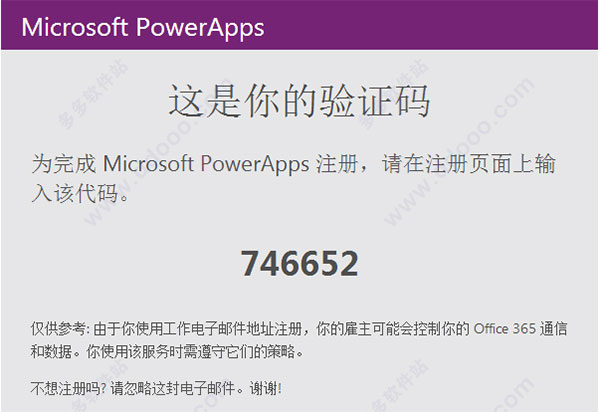
4、正式开始使用,PowerApps能够生成可帮助你完成工作的应用,并将其连接到已经在使用的服务,如 Dynamics 365、Salesforce、SharePoint 列表等;

5、如果你不熟悉Microsoft PowerApps,可以在右下角选择“引导式学习”,通过一系列学习帮助用户了解PowerApps的强大功能;
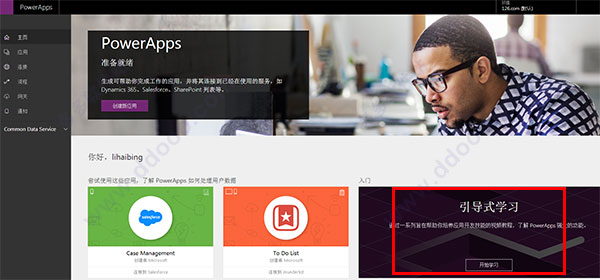
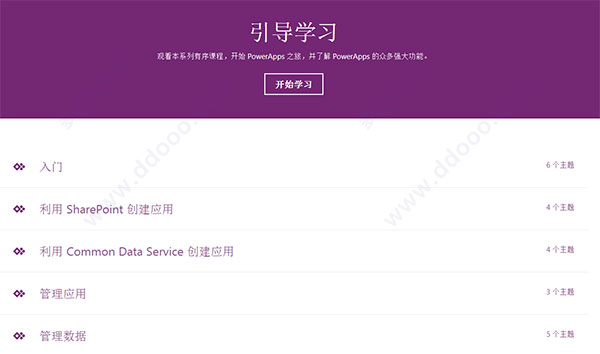
6、当然用户还可以选择“创建应用”、“使用 Microsoft Common Data Service”,“了解样本应用”等等,请用户自行查看。
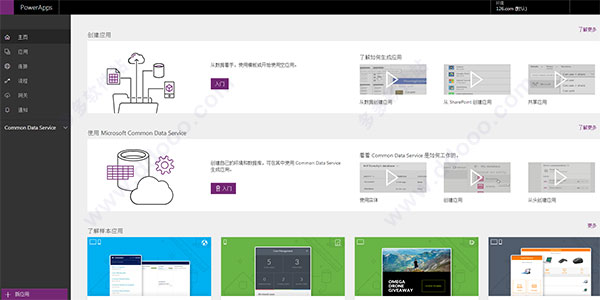
快速了解如何在powerapps中创建应用?
小编将介绍示例应用,以及如何创建基于模板、共享应用和数据源的应用。一、探索一些示例应用
web.powerapps.com 的欢迎页中提供多个可在 Web 浏览器中使用的示例应用。 探索这些应用,大致了解可实现的功能,以及 PowerApps 如何助你提升业务。
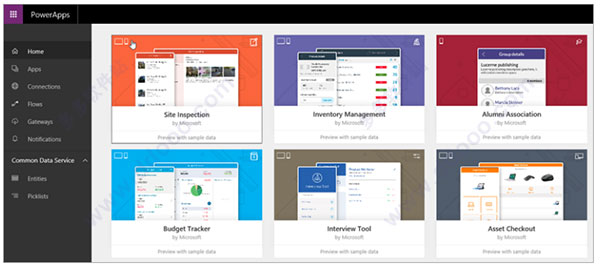
每个示例应用都是针对具体用途(如管理预算、检查现场或跟踪服务票证)而专门设计的。 这些应用中的示例数据可发散你的思维。 以下应用展示了地面材料公司如何帮助服务代表在访问客户时立即提供准确的成本估算。
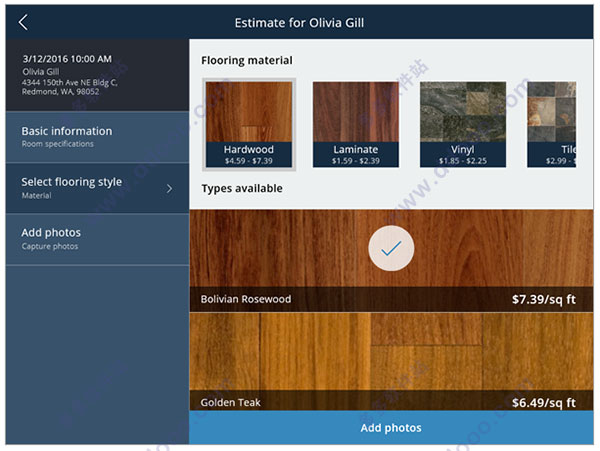
二、从模板创建应用
另一种入门的好办法是生成基于模板的应用。 一般来说,模板就是示例应用,你可以打开它们来了解各组成部分。 模板使用示例数据,有助于你大致了解可实现的功能。在 PowerApps Studio 中打开模板有助于你了解有关生成应用的实际操作。 请注意,目前仅支持在 PowerApps Studio for Windows 中使用模板,不支持在 PowerApps Studio for web 中使用模板。
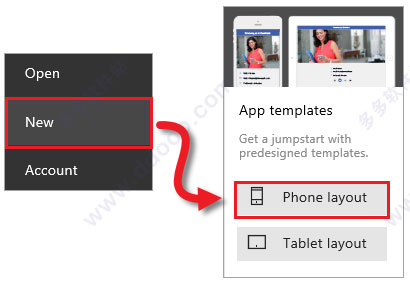
例如,使用预算跟踪器模板,可以创建一个应用来跟踪项目和活动的预算,其中包含自定义类别、简单的数据录入功能和明确显示支出的视觉对象。
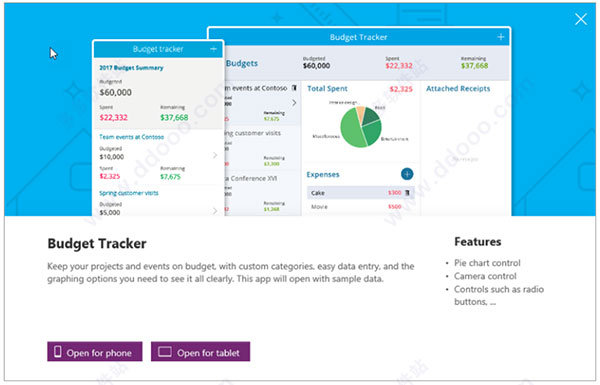
三、使用共享的应用
如果团队已开始使用 PowerApps,那么有可能已有人与你共享应用。 用户与你共享的应用会显示在 AppSource 和 Dynamics 365 中(如果你选择将共享应用添加到 Dynamics 365 中的话)。 如果你是这些应用的贡献者,它们还会显示在 web.powerapps.com 中。
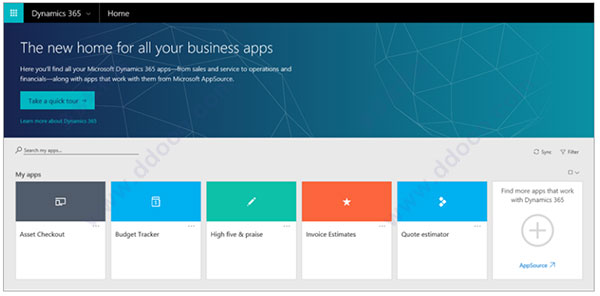
四、创建基于数据源的应用
在 PowerApps Studio for web 或 PowerApps Studio for Windows 中创建应用。 可以连接数据源,并开始在视觉对象设计器中编写应用。
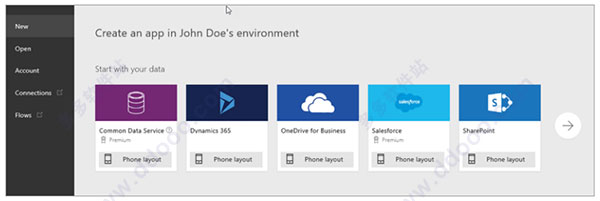
一种很好的入门方法是,生成基于你自己的数据的应用。 只需将 PowerApps 连接至所选的数据源(例如,SharePoint 列表),然后 PowerApps 便会自动生成三屏应用,以便用户可以浏览列表、查看详细记录和编辑数据。 然后,可以自定义此应用,使其外观和行为完全符合自己的要求。 下一主题将介绍如何创建以下应用。
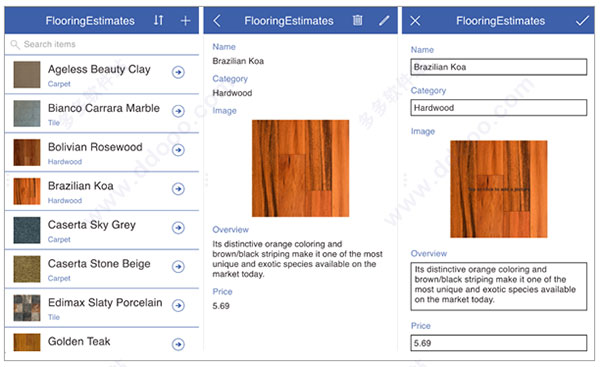
还可以从头开始生成应用并添加所有元素。不过,使用 PowerApps 生成应用的最简单方法是从示例应用或模板入手,或连接数据源,让 PowerApps 为你生成应用。 接下来,可以朝新的方向拓展,尽情发挥想象力。
-
360天气如何放到窗口 360天气放到桌面显示的方法 21-07-12
 360天气如何放到窗口 360天气放到桌面显示的方法
360天气如何放到窗口 360天气放到桌面显示的方法1、首先在手机中找到360天气APP,选择点击进入软件内,如下图所示: 2、查看左上方的定位,确定是自己当前所在位置后,点击右上方的“三条杠”选项,在下拉出现的栏目中,选择并点击
-
喜鹊儿app怎么选课 喜鹊儿app选课的方法教程详解 21-07-12
 喜鹊儿app怎么选课 喜鹊儿app选课的方法教程详解
喜鹊儿app怎么选课 喜鹊儿app选课的方法教程详解打开喜鹊儿 点击“全部服务” 点击“正选” 找到你要的范围 如果要退选,返回页面找到正选结果
-
拼多多身份证认证怎么解绑 拼多多身份证认证到期了怎么更换 21-09-19
 拼多多身份证认证怎么解绑 拼多多身份证认证到期了怎么更换
拼多多身份证认证怎么解绑 拼多多身份证认证到期了怎么更换拼多多提现的时候需要身份证认证,不少用户担心这样会泄露自己的信息,因此不予认证,或者认证后想要解绑。那么怎么解绑身份证呢?下面一起来看看了解一下吧!
-
黎明觉醒通行证有什么用 22-08-03
 黎明觉醒通行证有什么用
黎明觉醒通行证有什么用黎明觉醒通行证有什么用?在预约黎明觉醒曙光测试的时候,玩家会获得一张渡鸦营地的通行证,通行证的下方还会有邀请码以及链接地址。那么这个通行证代表什么意思呢?还有很多小伙
-
弹窗3在京外怎么解除?弹窗3在京外怎么申请绿码? 22-08-02
 弹窗3在京外怎么解除?弹窗3在京外怎么申请绿码?
弹窗3在京外怎么解除?弹窗3在京外怎么申请绿码?现在疫情当下北京实行弹窗设置,只要几天不做核酸的话北京健康码就会出现弹窗3的提示,那健康宝弹窗3不在北京怎么解决呢?健康宝弹窗3必须进京怎么办呢?下面就和小编一起来看看健
-
鬼泣巅峰之战怎么玩?新手入门玩法攻略 21-09-19
 鬼泣巅峰之战怎么玩?新手入门玩法攻略
鬼泣巅峰之战怎么玩?新手入门玩法攻略鬼泣巅峰之战怎么玩?游戏目前已经开启预下载,很多玩家都想要知道游戏的玩法,小编这就将游戏的一些基本操作分享给大家,学会这些操作之后,新手也能更加容易上手,下方就是小编为大家准备的攻略。
-
影之刃3炽刃技能链怎么搭配?炽刃技能链搭配攻略 21-09-19
 影之刃3炽刃技能链怎么搭配?炽刃技能链搭配攻略
影之刃3炽刃技能链怎么搭配?炽刃技能链搭配攻略炽刃是影之刃3中魂的转职之一,相比于无锋地面和防御方面更强,那么技能链如何搭配呢?下面就让小编为大家介绍一下吧。
-
微商水印相机怎么加入团队 微商水印相机加入团队方法 21-07-12
 微商水印相机怎么加入团队 微商水印相机加入团队方法
微商水印相机怎么加入团队 微商水印相机加入团队方法使用微商水印相机的时候,用户可以创建自己的团队,也可以选择加入其他人创建的团队,然后就可以更加方便的与团队中的好友互相交流了。那么微商水印相机怎么加入团队呢?这里小编
-
网易云村民证黑金卡怎么领取?需要什么条件?网易云村民证有什么用? 21-09-19
 网易云村民证黑金卡怎么领取?需要什么条件?网易云村民证有什么用?
网易云村民证黑金卡怎么领取?需要什么条件?网易云村民证有什么用?近日网易云音乐村民证正式发布,大家只要进入网易云就可以领取的,每个人都是有份的哈,目前来说村民证分为普通卡和黑金卡两种,很多小伙伴不清楚怎么去领取黑金卡,今天小编就和
-
今日头条新闻如何分享到微信 今日头条如何分享到微信朋友圈 21-07-12
 今日头条新闻如何分享到微信 今日头条如何分享到微信朋友圈
今日头条新闻如何分享到微信 今日头条如何分享到微信朋友圈打开今日头条,选中要分享的内容, 点击右下角的分享图标, 选择朋友圈,点击发表即可。